INNEHÅLLSFÖRTECKNING
När ni blivit kund hos oss sätter vi upp ett företagskonto åt er, samt ett konto för en huvudadministratör.
En huvudadministratör har total åtkomst i företaget och kan själv tilldela sig den åtkomst och de behörigheter som behövs.
Ett företag kan ha flera huvudadministratörer, men då behöver huvudadministratören kontakta support som sätter den behörigheten på vald medarbetare.
När ni väl loggat in är det dags att börja mata in uppgifter och skräddarsy systemet efter hur ni vill ha det.
Viktiga inställningar
Här är en liten checklista över viktiga inställningar som behöver vara på plats:
1. Gå till Användare och lägg in en brukare och hens assistenter.
Användarnamnet måste vara unikt i Aiai.
Välj koppling mellan assistent och brukare. De sorteras sedan in i egna akter under respektive rubrik Personal samt Brukare i vänster menyfält.

2. Inställningar för arbetsgruppen:
Gå till Inställningar och fyll i uppgifter under Beslut och ev Jour.
Viktigt är att ställa in brukarens jourbeslut under Inställningar > Schema. Använd inställningen "Jourperioder" och ställ in önskad jourperiod. Tex 23.30 - 06.00. I schemat kan man sen lägga in hela arbetspass, tex 16.00 - 08.00. Då vet Aiai sen automatiskt hur jourtiden skall registreras i tidrapporter med fördelning mellan aktiv tid och jourtid.
I nedan exempel blir det då aktiv tid mellan 16 - 23.30, jourtid mellan 23.30 - 06.00 och sen aktiv tid mellan 06.00 - 08.00.


Om brukaren har dubbelassistans - dvs, varav den ena ska arbeta jour och den andra arbeta aktiv tid - används i stället ”Jour i schema”. Då "märker" man varje sådant önskat pass med "Jour" i schemaläggningen under Schema.


3. Ställ in begränsningsperiod på assistenterna. Du kommer till den inställningen på två olika ställen;
Användare > Personal > aktuell assistent
En begränsningsperiod är den period inom vilken den anställdes arbetstid kan variera.
Hur lång begränsningsperiod du ställer in styrs av gällande kollektivavtal.
Är du inte ansluten till ett kollektivavtal gäller Arbetstidslagen (ATL).
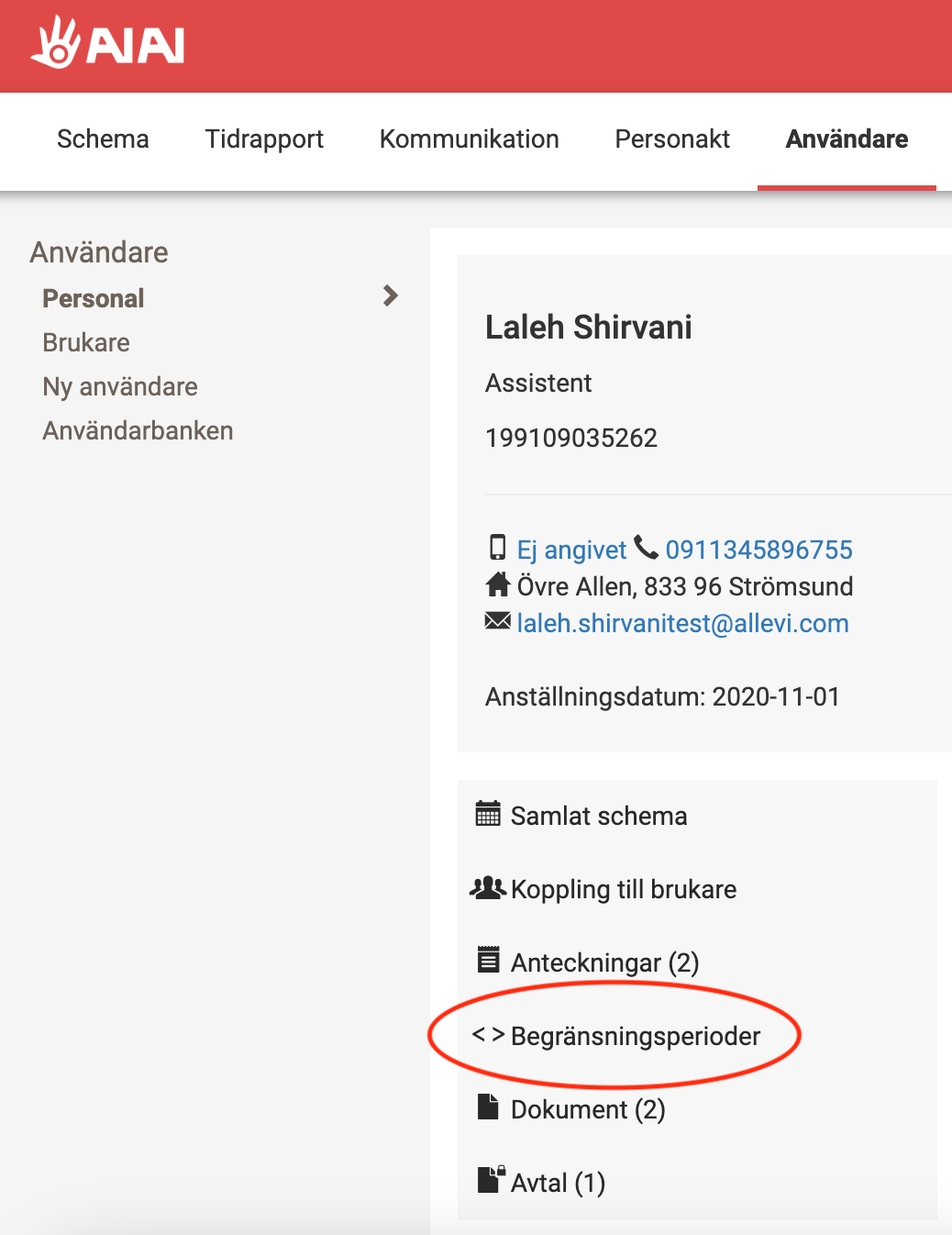


Vill du skicka Räkningen digitalt, behöver du bocka i rutan "Jag skickar räkningen digitalt".
Den inställningen hittar du under Användare > Brukare > Inställningar gällande Försäkringskassan.

5. Lägg in Kontaktperson till Tidsredovisning (FK3059) och Uppgifter om en personlig assistent (FK3066)
Detta görs under Inställningar > Företag och blir Anordnarens standard.

Under Användare > Brukare finns valet att ändra Anordnarens standard om så önskas.

6. Bjud in alla assistenter till systemet - görs i resp persons personalakt Användare > Personal > Inloggningsuppgifter.
(Om inte inbjudan gjordes i samband med att användaren skapades).

Personlig information
Uppe i högra hörnet ser du ditt namn, klicka där och välj Mina inställningar. Här kan du nu registrera nödvändig information på din profil, samt lägga in profilbild.

För att Aiai ska fungera så bra som möjligt så är det viktigt att du fyller i uppgifter om dig själv - detta kan alla användare oavsett roll göra - om det inte redan är gjort. Se till att hålla dessa uppgifter uppdaterade.
Ladda upp en bild
Inne på Mina inställningar kan du om du vill ladda upp en bild på dig själv. Denna bild visas i adressboken och i schemat.
1. Klicka på knappen Ladda upp bild.
2. Klicka därefter på knappen Bläddra för att leta upp bilden på din dator. Tänk på
att bilden enbart får vara 2 MB stor, och endast i formaten *.gif, *.jpg eller *.png
3. Klicka på knappen Ladda upp bild.
4. Nu har du möjlighet att beskära din bild. I den stora bilden till vänster finns en
streckad rektangel. Denna kan du flytta och ändra storlek på.
I ramen till höger visas den beskärda delen av din bild.
5. Klicka Spara när du är klar.
Kontaktuppgifter
Fyll i de kontaktuppgifter du vill ska finnas med i systemet. Tänk på att ditt mobilnummer måste finnas med för att systemet ska kunna skicka SMS till dig och din e-postadress för att du ska kunna få e-postmeddelanden. Klicka på Spara.
Viktigt även att personnummer finns på plats för att kunna använda BankID-signering. Det görs dock endast av en administratör via Användare.
Schemaprenumeration
Du kan prenumerera på ditt schema genom olika kalenderprogram, ex Google Calendar, iCal och iPhone.
I rullgardins-menyn kan du välja vilken typ av kalender du vill ha instruktioner till.
Om du också är assistent kan du prenumera på ditt schema i olika kalenderprogram.
Ändra lösenord
För ökad säkerhet bör du ändra ditt lösenord minst en gång i halvåret. För att ändra ditt lösenord behöver du fylla i ditt nya lösenord två gånger. Klicka Spara för att byta lösenord.
